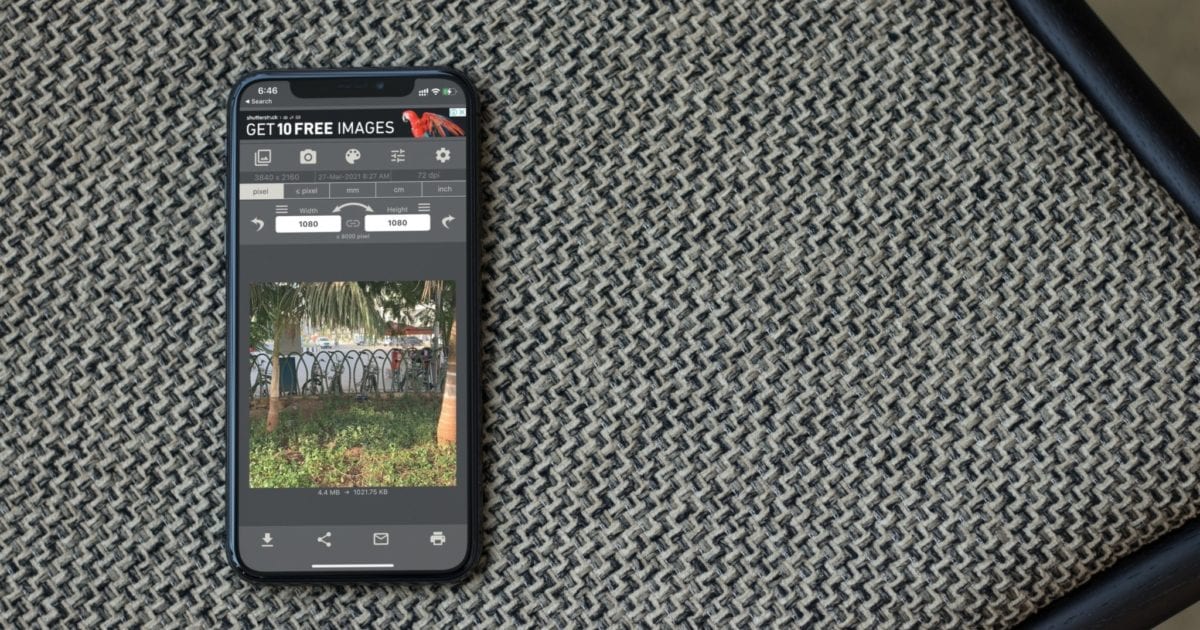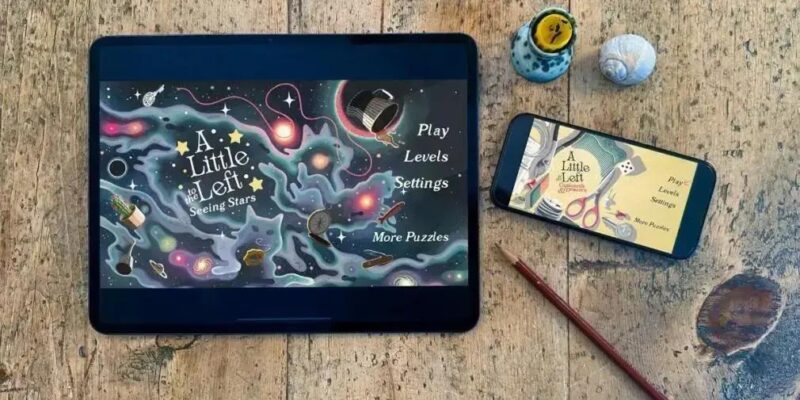Muitos sites têm limitações para fazer upload de imagens, como fotos ou documentos. Essa prática existe para sites que lidam com um grande banco de dados de fotos sem afetar o desempenho geral do site. Portanto, se você estiver tentando fazer upload de uma foto ou fotocópia de um documento, pode reduzir o tamanho do arquivo diretamente no seu iPhone e Mac.
Com câmeras melhores, o tamanho do arquivo das fotos e digitalizações dos documentos também aumentou drasticamente. Essas fotos são adequadas para fins de impressão. Quando se trata de compartilhamento, você precisa reduzir o tamanho do arquivo de foto para um rápido upload ou processo de transferência. Se você transferiu aqueles fotos do Android para o iPhone ou Mac e deseja reduzir o tamanho da imagem, então leia para descobrir como fazer isso.
Reduza o tamanho do arquivo de foto no iPhone
Não existe uma maneira nativa de reduzir o tamanho do arquivo de foto no iPhone. Você nem consegue ver o tamanho do arquivo de foto no aplicativo Fotos padrão. Você terá que salvar as fotos no aplicativo Apple Files para ver o tamanho. Vejamos como reduzir o tamanho do arquivo de imagem no iPhone.
1. Alterar o formato de captura da câmera
A forma mais comum de formatos de imagem e vídeo pode ser o motivo pelo qual as fotos da câmera estão ocupando tanto espaço. A Apple introduziu o novo formato High-Efficiency Image Container (HEIC) como uma opção em vez de JPEG. HEIC oferece imagens de alta qualidade em um tamanho menor. Siga as etapas abaixo para alterar o formato de captura da câmera.
Passo 1: Abra o aplicativo Ajustes no iPhone.
Leia também:
Passo 2: Role para baixo até a seção Câmera.
Etapa 3: Navegue até Formatos e selecione Alta Eficiência no menu a seguir.
É isso. Agora a Apple usará o formato HEIC para tirar fotos que economizam espaço e reduzem o tamanho do arquivo de fotos. No entanto, essas fotos ainda carregam alguns MBs de peso. Para reduzi-lo ainda mais, você precisará usar um aplicativo de terceiros.
2. Use o aplicativo de tamanho de imagem
Como o nome sugere, o aplicativo Image Size permite que você redimensione uma imagem para o tamanho que desejar com rapidez e facilidade. Você pode especificar o formato de saída usando uma das quatro unidades de medida a seguir: pixels, milímetros, centímetros e polegadas. Siga as etapas abaixo.
Passo 1: Baixe o aplicativo Image Size no link abaixo.
Passo 2: Abra o aplicativo e permita que ele acesse a biblioteca.
Etapa 3: Selecione a foto no aplicativo Fotos.
Passo 4: Selecione Pixel no menu acima e insira a largura e altura desejadas para a foto.
Etapa 5: Use a opção Salvar, Compartilhar, Enviar por e-mail ou Imprimir na parte inferior para exportar a imagem.
Gostamos de como o aplicativo oferece dados ao vivo em tamanho de arquivo reduzido antes de salvar a imagem.
3. Envie imagens para você mesmo no WhatsApp ou Telegram
Você percebeu como a maioria dos tamanhos de arquivos de mídia social são menores do que os arquivos típicos? Quando você carrega uma imagem nas redes sociais e baixa novamente, o tamanho diminui drasticamente. Você pode aplicar esse método a fotos e vídeos para reduzir seu tamanho no iPhone.
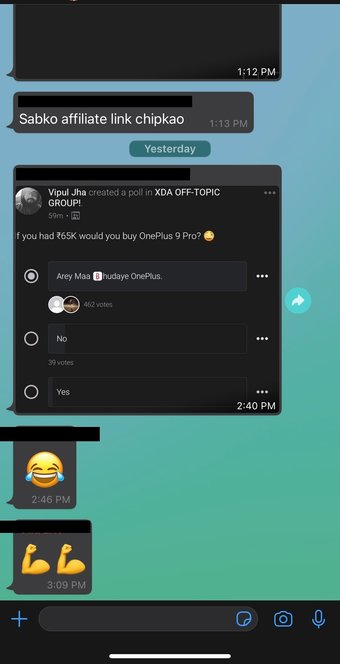
Abra o WhatsApp no seu iPhone, crie um grupo e comece a enviar fotos para você mesmo. Você pode salvá-los do WhatsApp no iPhone ou usar o aplicativo de desktop WhatsApp no Mac para baixar imagens em tamanho reduzido.
Reduza o tamanho do arquivo de foto no Mac
O processo é menos complicado no Mac. O motivo é a forma integrada de reduzir o tamanho do arquivo de imagem no Mac. Também é possível alterar o tipo de arquivo de imagem usando o aplicativo Image Viewer padrão no Mac. Siga as etapas abaixo.
Passo 1: Envie fotos do iPhone para o Mac usando AirDrop ou opte por iCloud, Google Fotos ou OneDrive.
Passo 2: Abra a imagem usando a visualização de imagem padrão no Mac.
Etapa 3: Vá para Arquivo na barra de menus.
Passo 4: Selecione Exportar no menu a seguir.
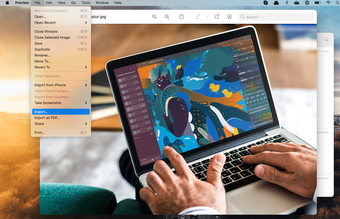
Etapa 5: O macOS solicitará que você selecione o local e o tipo de arquivo. Abaixo da opção de tipo de arquivo, você terá um controle deslizante para reduzir o tamanho da imagem.
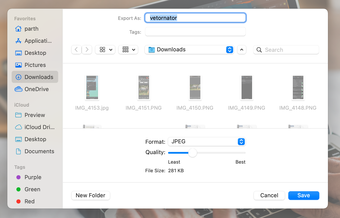
Etapa 6: Deslize-o para baixo com base nos seus requisitos e o sistema operacional calculará o tamanho aproximado do arquivo para você.
Clique no botão Salvar quando terminar.
Compactar imagens no iPhone e Mac
Você pode usar o método padrão do Mac para reduzir o tamanho da imagem. Ele funciona perfeitamente e não requer intervenção de aplicativos de terceiros para fazer as coisas.
Você descobriu outra maneira de reduzir o tamanho do arquivo? Compartilhe sua preferência na seção de comentários abaixo.